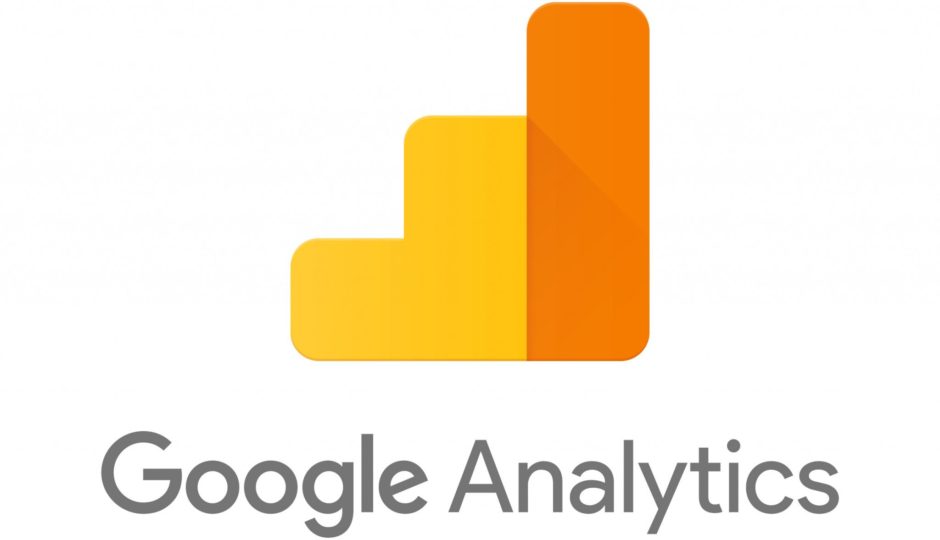ウェブサイトを運営する上でGoogleアナリティクスへのサイト登録は必須と言ってもいいと思います。
無料で利用できるうえ高機能な分析ツールで、使いこなすことができればこれ以上のツールはないでしょう。
では、一体どうしたら分析できるようになるのか?
今回は、『Googleアナリティクスにサイトを登録しトラッキングコードを取得する方法』を紹介します。
手順概要
左サイドバーの「管理」をクリック
まずは、左サイドバーの一番下に歯車マークの「管理」があると思います。
そこをクリックして各種設定ページに移動します。
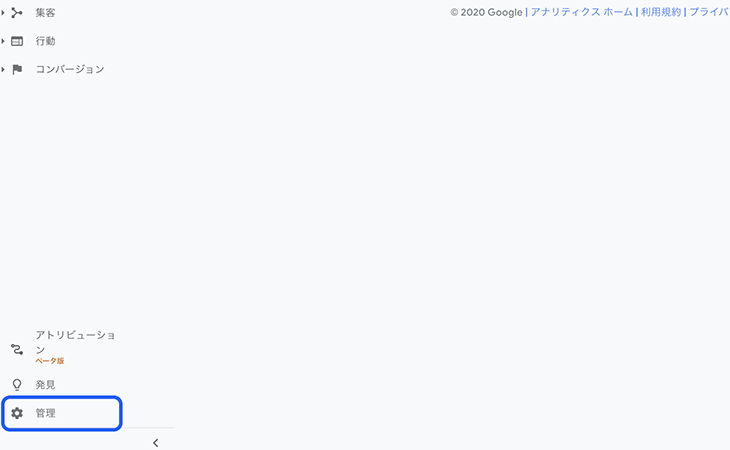
プロパティ作成
下記と同じページに移動すると思いますので、プロパティ作成をクリックしてください。
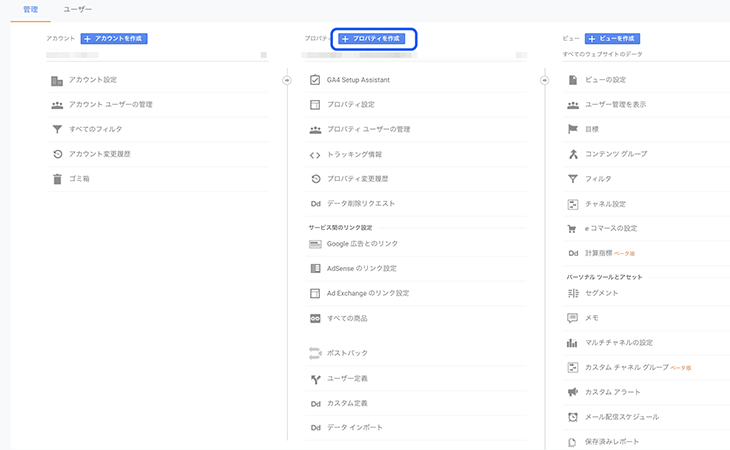
プロパティの設定
次は登録したいサイトの情報をどんどん入力していきますので、下記、項目を埋めていきます。
プロパティ名には登録するサイト名を入力してください。
- プロパティ名
- レポートのタイムゾーン
- 通貨
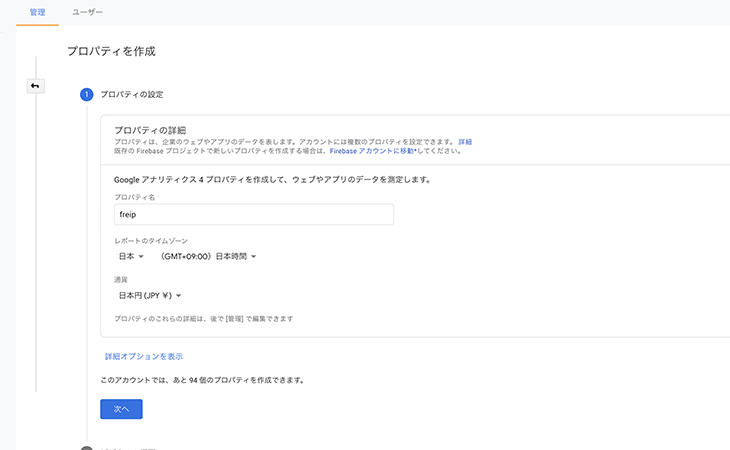
入力が終わったら「詳細オプションを表示」をクリックしてください。
「ユニバーサル アナリティクス プロパティの作成」が表示されると思いますので、「ウェブサイトのURL」を入力して「次へ」をクリックしましょう。
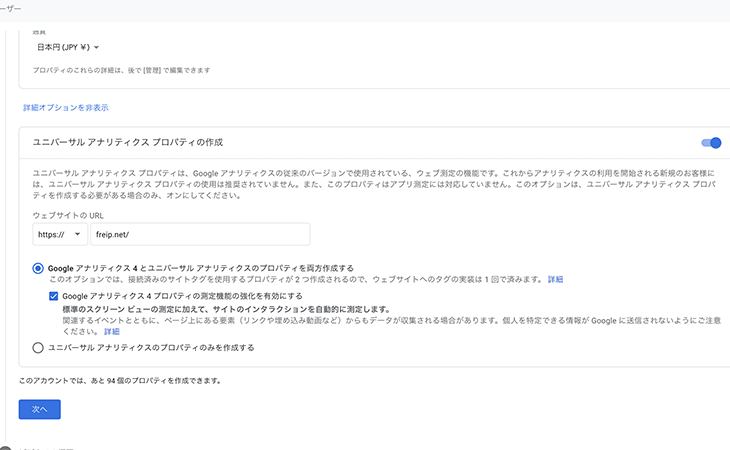
ビジネス情報
私とおなじようなサイトを登録される人は、画像と同じ設定をすれば基本的に問題ありません。
設定を完了できたら「作成」を押してプロパティの設定は完了です。
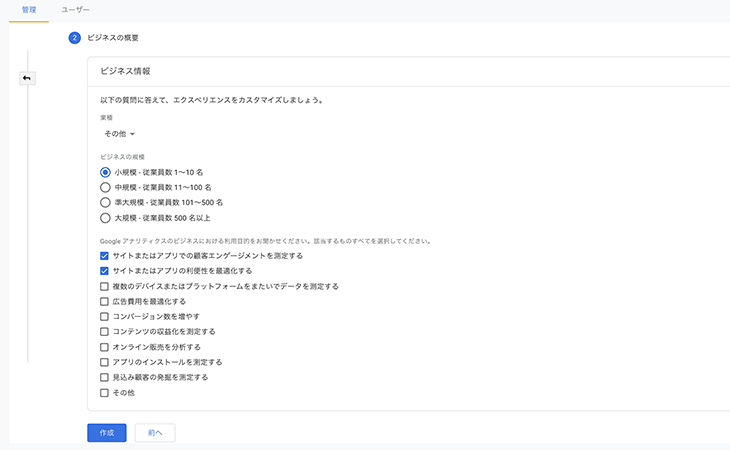
Googleトラッキングコードを取得
一番最初の各種設定ページに戻るとプロパティに「サイト名(UA-******-*)」という項目が作られていると思います。
それを選択して[トラッキング情報] > [トラッキング コード] の順に移動します。
そうすると、グローバル サイトタグ(gtag.js)がコピペできる項目があるので、それをウェブページの
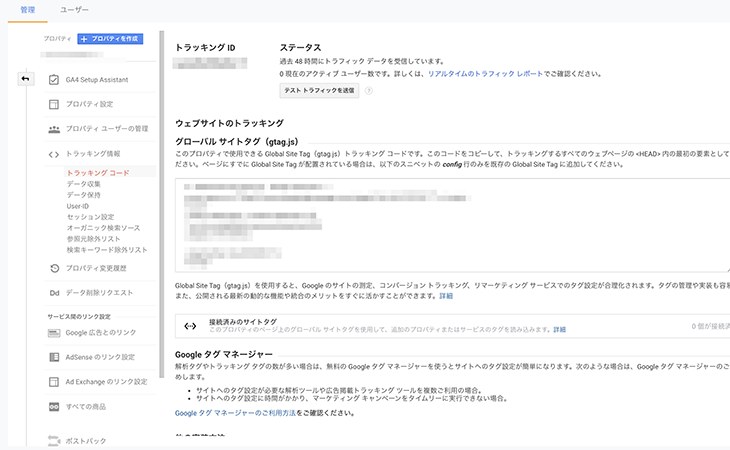
完了
以上でGoogleアナリティクスでの設定は完了です。
お疲れさまでした。
これで、今後はGoogleアナリティクス上でアクセスなどが分析できるようになります。
どんどんアクセスを増やしていきましょう!